
Но, к сожалению, многие пользователи довольно часто сталкиваются с проблемой того, что подсветка клавиатуры на ноутбуке asus не горит.
Интернет-магазин Zeto является крупнейшим каталогом комплектующих для ноутбуков в Украине — https://zeto.ua
Оглавление:
Определение модели ноутбука

Если ваш asus с подсветкой клавиатуры, но подсветка не работает, то имеется несколько способов это исправить.
Редакторы сайта рекомендуют ознакомиться с тем, как узнать, сколько оперативной памяти на компьютере.
Установка драйвера АТК
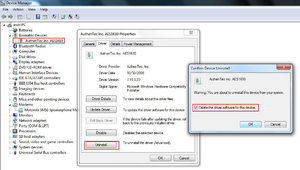
Потом вам следует зайти в настройки компьютера, нажать на «Приложения и возможности», там найти «Программы и компоненты», а оттуда удалить ранее установленный драйвер АТК. Когда драйвер удалится, нажмите «Да», чтобы перезагрузить компьютер. После включения ПК найдите скачанный установочный файл в загрузках, дважды нажмите на ATKPackage_WIN10 64 _VER100039, чтобы открыть. Запустите установочное приложение. После того как все установится, нажмите закрыть и перезагрузите ноутбук.
Но, вполне возможно, что проблема не столь серьёзна и вам не нужна программа АТК. Однако, чтобы убедиться в этом, вам необходимо немного поэкспериментировать с клавишами. Для начала зажмите клавишу Fn. Если клавиатура не загорелась, то клавишу Fn стоит зажимать вместе с клавишей F4. Как правило, именно она отвечает за яркость подсвечивания, а клавиша F3, наоборот, убавляет яркость.
Постоянная подсветка
Большинству людей не очень удобно каждый раз при запуске ПК включать подсветку клавиатуры. К большому счастью, чтобы не делать этого, существуют настройки, позволяющие избежать монотонного повторения одних и тех же действий. Таким образом, если вам не хочется при каждом перезапуске включать подсветку, то этот процесс легко автоматизировать.
Чтобы это сделать, надо
- Зайти в «Панель управления».
- Открыть раздел «Система и безопасность».
Зайти в подраздел «Администрирование» и дважды щёлкнуть на «Планировщик заданий». Это позволит вашему компьютеру выполнять указанные задания по чёткому расписанию.
- В верхнем меню выбираем «Действие», «Создать задачу», после чего появится окно «Создание задачи».
- Даём задаче название — «Подсветка клавиатуры», чуть ниже в описании можете написать то же, что и в названии.
- А дальше ставим «Выполнять вне зависимости от регистрации пользователя» и «Выполнять с наивысшими правами».
- После этого нажимаем на «Триггеры» и «Создать». Появится окошко «Создание триггера».
- Указываем условия «При запуске» и нажимаем «ОК».
- Теперь рассмотрим вкладку «Действия»: здесь также жмём «Создать», выбираем действие «Запуск программы» и указываем программку Hcontrol. exe, отвечающую за подсветку клавиатуры лэптопа. Она располагается в C:Program Files (x86)ASUSATK PackageATK HotkeyHControl.exe.
- Дальше настроим условия. Для экономии заряда батареи компьютера в списке «Питание» желательно оставить галочку «Запускать при питании от электросети».
- Далее следует снять галочку «Останавливать задачу, выполняемую дольше». А теперь нажимаем «ОК» и все готово.
Таким образом, если у вас не работает подсветка на ноутбуке asus, то проблема легко решается. Главное — это удостовериться, что ваш персональный компьютер имеет возможность подсвечивать клавиатуру. Для этого стоит проверить модель вашего ПК на такую возможность. В противном случае, этого сделать невозможно.
Купить клавиатуру с подсветкой для ноутбука вы сможете на этом сайте — https://zeto.ua/category/211/filter/53_1361.html
Рубрики Это интересно
- Как узнать и восстановить свою учетную запись майкрософт
- Как сделать брошюру в ворде: пошаговая инструкция
- Способы постановки тире в Ворде
- Добавление музыки в презентацию Powerpoint на все слайды
- Как делать презентацию в PowerPoint: пошаговая инструкция
PAMEXI
Обзор DEXP Blazing Pro» опубликован |
Всем привет, с вами я PAMEXI, и сегодня я сделаю свой *2-ой текстовый обзор, но уже на мех.клаву «Blazing Pro» от дочерней кампаний DNS, DEXP. Ну что же, начнем уже!Я уже с рождения сежу на мембранах, но узнав 3 года назад я узнал, что такое механика и возжелал её и в-в-вот ~неделю назад, я её и получил) https://xgm.guru/files/1910/236496/DEXPndbierbnd9rn9ui43945.pngDEXP — дочерняя кампания DNS. Была основана в 1998(на самом деле в ~2012), но на самом деле как замена бренда DNS(Не магазин, а именно бренду товаров. уже это бренд имел ужасное качество практически ВСЕХ товаров), имеет как качественные так и некачественные товары и товары 50 на 50. P.S DEXP— это компания на самом деле, выпускает OEM(китайские) товары, под свойм брендом.В» Описание с сайта:Описание Клавиатура DEXP Blazing Pro: Благодаря клавиатуре DEXP Blazing Pro вы сможете одерживать сокрушительные победы в самых жарких виртуальных баталиях, также эта модель подойдет и для повседневной работы за компьютером. Модель облачена в компактный корпус черного цвета, его металлическое исполнение обеспечило этому устройству увесистость: вес равняется 665 г. Небольшие габариты (355x35x125 мм) позволят с удобством пользоваться этой клавиатурой за небольшим рабочим столом. Модель относится к механическому типу, в ее основу легли переключатели Outemu Blue. В конструкции клавиатуры DEXP Blazing Pro присутствуют 87 клавиш, включая клавишу функций (Fn) и 11 клавиш, отвечающих за мультимедиа-задачи и управление макросами. Имеется многоцветная подсветка клавиш, которая преображает внешний вид устройства и делает комфортной работу с ним в темной комнате. Благодаря матовому покрытию корпуса на этой клавиатуре менее заметны отпечатки пальцев. Имеется защита от попадания на устройство брызг. Проводная модель подключается к компьютеру при помощи USB-кабеля длиной 1.8 м.В» Характеристики с сайта:Классификация:Модель: DEXP Blazing ProВнешний вид:Основной цвет: чернаяКлавишиТип клавиатуры: механическаяТип механических клавиш: Outemu BlueБренд переключателей: OutemuТип переключателей: BlueОбщее количество клавиш: 87Дополнительные клавиши: 11 штВид дополнительных клавиш: мультимедиа, макро-клавишиПодсветка клавиш: естьЦвет подсветки клавиш: многоцветнаяНизкопрофильные клавиши: нетБесшумные клавиши: нетФункциональность:Цифровой блок: нетПрограммируемые клавиши: нетКлавиша функции (Fn): естьКонструкция:Конструктивные особенности: компактнаяМатериал корпуса: пластик, металлПокрытие: матовоеЗащита от попадания воды: естьВид защиты от воды: от брызгПодставка для рук: нетПодключение и интерфейсы:Тип подключения: проводнаяИнтерфейс подключения: USBКоличество USB портов концентратора: нетРазъемы для наушников и микрофона: нетДлина кабеля: 1.8 мДополнительно:Тип питания: по шинеГабариты, вес:Ширина: 355 ммВысота: 35 ммГлубина: 125 ммВес: 665 грСсылка на лот в DNSВНИМАНИЕ! Я ALI И ДРУГИЕ КИТАЙСКИЕ САЙТЫ С Б/У РЫНКОМ НЕ БЕРУ В РАСЧЕТ! Забыл вам уточнить их три вариаций: Младшая(Blazing), средняя(Blazing Pro) и старшая(Blazing Pro RGB).Вот кстати, как должна выглядеть документация(взято с фото в DNS):https://xgm.guru/files/1910/236496/DokymentacizBPF3u8u.pngЕщё есть один прикол с комплектаций, у младшей(Blazing) и у старшей(Blazing Pro RGB) есть «съемщик keycap», а у средней(Blazing Pro) нет)))Само видео:https://www.youtube.com/watch?v=dNp01saC310Фото коробки:https://xgm.guru/files/1910/236496/QAe78fkxELA.jpghttps://xgm.guru/files/1910/236496/WoXwArnC8Xw.jpghttps://xgm.guru/files/1910/236496/hMt53jr0hU0.jpghttps://xgm.guru/files/1910/236496/MN16KRmenQ8.jpghttps://xgm.guru/files/1910/236496/lJAdRKwXqKo.jpghttps://xgm.guru/files/1910/236496/K452MIlkEC8.jpghttps://xgm.guru/files/1910/236496/jZqWkGKQcS8.jpghttps://xgm.guru/files/1910/236496/K-Zhn4wQS30.jpgНачнем с начала пожалуй с того, какие у неё переключателей. А тут у нас установлены переключатели «blue» от кампаний «Outemu»(не самый лучший выбор, но за такую цену пойдет). Как заверяет нам производитель, они рассчитаны на 50 мил. нажатий, как на самом деле они на 20 мил… Всего клавиш 87 штук , а не 104 как обычно бывает, но это TKL или же «киберспортивный» тип клавиатуры(огрызок… а хотя нет, 60%-ые клавы вот это огрызки)). Подсветка насыщенная и яркая, для меня все что с ней(подсветка и её 6 режимов + 8 игровых режимов) Насчет «мультимедийных клавиш» ну тут стандарт, ничего не скажешь. Ещё немного люфтят клавиши.Тайпинг:https://xgm.guru/files/1910/236496/Taipingurhg9ers943598.mp3Пробел_клавиша_пробел_enter/shift(для сравнения):https://xgm.guru/files/1910/236496/Probel2534seh4jdre4.mp3Мультимедийных клавиши:https://xgm.guru/files/1910/236496/jDI2MUdjWK8.jpgВ» P.S.S На самом деле пробел звучит на много ужасные… И тут кстати вы и можете услышать характерные щелчки для «Blue» переключателей.В» P.SКстати ещё эта мех.клавиатура должна быть ещё на Red, Brown, и Black переключателях, но с такими вариациями я её ещё не видел…https://xgm.guru/files/1910/236496/g-NoSbJGDnA.jpgПример работы переключателей типа «blue»:https://xgm.guru/files/1910/236496/DisfiguredWelloffIlladopsis-s…По материалу тут у нас метал+пластик, очень приятный на ощупь, и гуд что не полностью метал, а то и так слышно *шепчущий металлический стук. Сборка тоже качественная, ни чего не скрипит и не… ну вы сами поняли) Тут у нас 6-ть(если считать с «регулирующими» ножками) качественных резиновых ножек.https://xgm.guru/files/1910/236496/u5HkHwS5EsE.jpgТак что гуд, если сравнивать с моей мембранкой где их 4, но резиновых всего 2)Стабы тут у нас cheer’и подобные и нормальные, кроме пробела, тут они страдают(Keycap’ы тут у нас, «double shot» такие keycap’ы не стираються и срок их использования дольше.https://xgm.guru/files/1910/236496/ComOm7V9PVY.jpghttps://xgm.guru/files/1910/236496/pv6vOOAv-CA.jpgПровод 1,8м для меня(как обладателя ноута) это много, мне бы и 1.5 хватило бы с избытком. Шрифт на клавишах приятный, хотя кириллицу подсвечивает хуже(а может и нет) Строе «Skeleton», то есть все клавиши видны(на половину) и нет «верхнего кожуха». Такое строение типа облегчает чистку, но я не знаю, не пробовал.https://xgm.guru/files/1910/236496/rP-MGnWmrWA.jpg +
- Длинный провод 1.8 метра.
- 6-ть ножек(все прорезиненные).
- Подсветка яркая и насышенвя.
- Keycap’ы типа «double shot».
- Skeleton(ну это субъективно и такой тип уже всем приелся).
- Игровые режимы и режимы подсветки(мне лично достаточно).
- Качество сборки.
- Звуковые(щелчок) и тактильные ощущения.
—
- Стабы(в основном пробел).
- Нет «Съемщика keycap’ов».
- Отдача с металлическим звуком.
- Переключатели от Outemu(но за такую цену, чего можно было ожидать)
- Люфт клавиш(Для меня это не минус)
- Шум(Ну а что вы хотели от «Blue» тем более от «Outemu», так что тоже субъективно, ночью не поиграешь)
- Эксклюзив для сити DNS.
Итог: Вообщем ПОКА 6.5/10(в будущем оценка может измениться).P.S.S Весь этот «Текстовый обзор» писался с её помощью) И у меня не особо уставали руки при печати и этот «щелчок» придавал какой-то аутентичности что ли. Скачать — 604 КБ ↵Просмотров: 591 —> Мне нравится +3 — 0
Для данного продукта пока нет загружаемых файлов
Для данного продукта пока нет вопросов и ответов
Для данного продукта пока нет запасных частей
Активация подсветкиЕсли RGB-подсветка клавиатуры отключена, проверьте настройки подсветки в ПО Logitech Gaming Software (LGS) либо включите подсветку, нажав комбинацию клавиш FN + F7.ПРИМЕЧАНИЕ. Сведения о включении и отключении подсветки игровой клавиатуры изложены в статье Управление игровым режимом и подсветкой на игровых клавиатурах G413 и G513.Изменение настроек подсветки в ПО Logitech Gaming SoftwareИспользуйте ПО Logitech Gaming Software (LGS) 8.98 или более поздней версии для изменения настроек подсветки клавиатуры. Если ПО Logitech Gaming Software еще не установлено, скачайте его последнюю версию на странице загрузки LGS.Запустите ПО LGS, выберите игровую клавиатуру и щелкните значок настроек подсветки. Установите один из четырех доступных режимов подсветки, а также задайте настройки подсветки для каждого игрового профиля в отдельности.
- Свободный стиль. В этом режиме можно самостоятельно настроить оттенки подсветки отдельных клавиш, а также индикаторов включенного режима игры и Caps Lock. Установите один их стандартных цветов или воспользуйтесь колесиком выбора, чтобы подобрать нужный оттенок. Затем щелкните клавишу, которой хотите назначить этот цвет. Кроме того, при желании можно отключить подсветку для одной или нескольких клавиш. В правом нижнем углу перечня стандартных цветов выберите черный, а затем щелкните клавишу, для которой требуется отключить подсветку.
- Зоны. Группировка клавиш по цветовым зонам. Каждой зоне можно назначить только одну клавишу за раз.
Чтобы добавить клавиши к зоне, выберите нужную зону на панели «Зоны подсветки», а затем — нужную клавишу. Для создания дополнительных зон нажмите клавишу «+».
ПРИМЕЧАНИЕ. Название активной зоны отмечено синим флажком в правом углу.
- Эффекты. Активируйте один из шести пользовательских эффектов подсветки, перечисленных ниже.
- Заданный цвет. Выберите цвет из стандартного набора либо задайте оттенок самостоятельно с помощью специального колесика.
- Пульсация. Выберите этот параметр, чтобы активировать эффект пульсации. Кроме того, можно настроить скорость пульсации. Щелкните ползунок и перетащите его вправо, чтобы увеличить частоту пульсации. Перетащите ползунок влево, чтобы уменьшить частоту.
- Эффект звезд. Выберите этот эффект, чтобы имитировать мерцание звезд на небе. В этом режиме яркость подсветки произвольно выбранных клавиш («звезд») будет постепенно увеличиваться до уровня, заданного для параметра «Звезда», а затем так же постепенно угасать до цвета, заданного для параметра «Небо». Пользователь может выбрать количество «звезд», а также цвета «звезд» и «неба». Кроме того, для эффекта звезд доступна настройка частоты смены цветов.
- Цветовой цикл. Отрегулируйте скорость смены цветов для подсветки клавиатуры.
- Цветовая волна. Выберите направление смены цветов (по горизонтали, по вертикали или от центра к краям). Чтобы задать скорость цветовой волны, используйте ползунок.
- Нажатие клавиш. Выберите этот параметр, чтобы при нажатии клавиш их подсветка постепенно приобретала выбранный цвет и вскоре после этого возвращалась к фоновому цвету. Для параметров «Нажатие клавиш» и «Фон» можно задать отдельные цвета. Чтобы установить скорость изменения подсветки для этого эффекта, используйте ползунок.
- Ваши эффекты. Этот режим позволяет создавать собственные анимированные эффекты подсветки и управлять ими. Выберите один из 16 предварительно заданных цветов или создайте собственные цвета, следуя указаниям в разделе «Создание эффектов подсветки с помощью ПО Logitech Gaming Software и управление ими».
Встроенная памятьИгровая клавиатура G513 оснащена встроенной памятью, в которой можно сохранять эффекты подсветки. Это полезная возможность, если на используемом компьютере не установлено ПО LGS. На момент выпуска клавиатуры в ее внутренней памяти можно сохранить только одну схему подсветки: в свободном стиле, по зонам или с выбранным эффектом (кроме эффекта звезд и режима «Нажатие клавиш»). Дополнительные сведения изложены в статье Доступ к эффектам подсветки для игровой клавиатуры G513, сохраненным во встроенной памяти.По умолчанию выбранные настройки подсветки применяются ко всем профилям игровой клавиатуры G513. Однако их можно задать и отдельно для каждого профиля.Чтобы включить индивидуальную подсветку для профилей, выполните следующие действия.
- Щелкните двойные стрелки влево в правом верхнем углу окна ПО Logitech Gaming Software.
- Установите флажок Включить индивидуальную подсветку для профилей. Отобразится список активных игровых профилей LGS.
ПРИМЕЧАНИЕ. В качестве стандартного выбран параметр Профиль по умолчанию.
- Выберите нужную игру из списка, чтобы приступить к настройке подсветки для этого игрового профиля. Выберите команду «Поиск новых игр», чтобы выполнить на компьютере поиск недавно установленных игр, которые могут быть связаны с игровыми профилями в ПО LGS. Если игры не были связаны автоматически, см. раздел Функция поиска новых игр не распознает игру в ПО Logitech Gaming Software.
Ознакомиться с гарантией Logitech можно здесь
Используйте гарантию наилучшим образом
0″>
Вопросы и ответы
0″>Ваша операционная система определена автоматически. Загруженные файлы можно найти ниже 0″>
Windows
0″>
Mac
0″>
Прочее:
0″>
Телефонные номера для справки по определенному продукту
0″>
Номера телефонов для связи
Используемые источники:
- https://komp.guru/instruktsii/kak-vklyuchit-podsvetku-klaviatury-na-noutbuke-asus.html
- https://xgm.guru/p/blog-pamexi/dexp-blazingpro
- https://support.logi.com/hc/ru/articles/360023357973-изменение-настроек-подсветки-игровой-клавиатуры-g513-с-помощью-по-logitech-gaming-software
 Голосовой чат в WoW - World of WarCraft / Игры / Игры и Развлечения - XGM: eXtreme Gamedev & Modmaking
Голосовой чат в WoW - World of WarCraft / Игры / Игры и Развлечения - XGM: eXtreme Gamedev & Modmaking Зайти в подраздел «Администрирование» и дважды щёлкнуть на «Планировщик заданий». Это позволит вашему компьютеру выполнять указанные задания по чёткому расписанию.
Зайти в подраздел «Администрирование» и дважды щёлкнуть на «Планировщик заданий». Это позволит вашему компьютеру выполнять указанные задания по чёткому расписанию.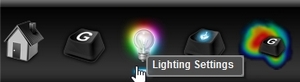
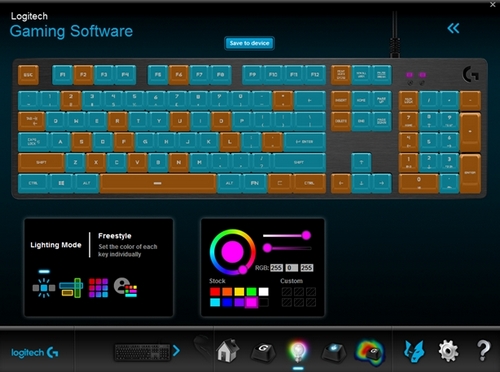
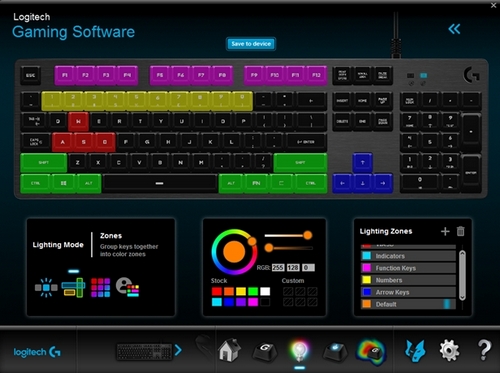
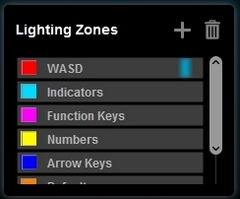
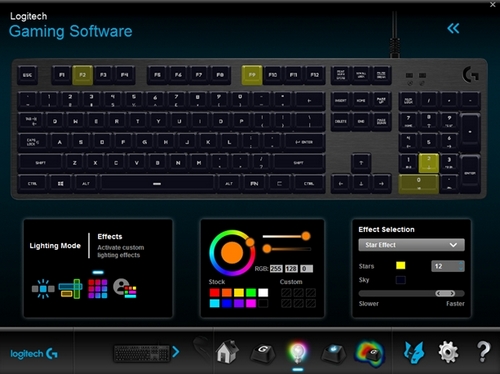
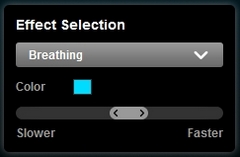
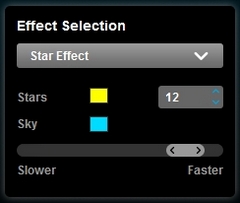
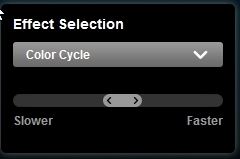
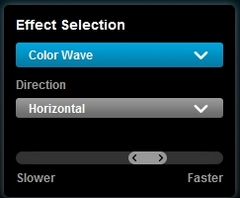
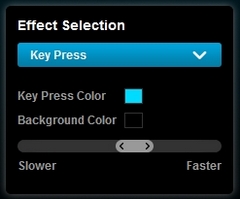
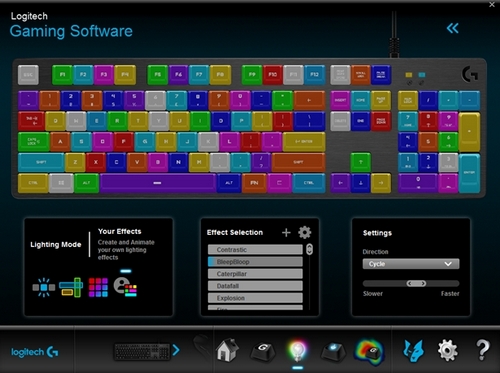
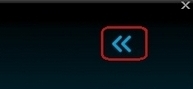
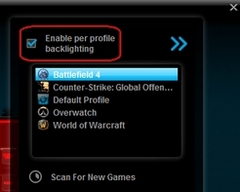
 Как быстро включить подсветку на клавиатуре ноутбука
Как быстро включить подсветку на клавиатуре ноутбука


 Как включить подсветку клавиатуры на ноутбуке Asus: руководство
Как включить подсветку клавиатуры на ноутбуке Asus: руководство Как включить, выключить и поменять цвет подсветки на клавиатуре ноутбука?
Как включить, выключить и поменять цвет подсветки на клавиатуре ноутбука? Обзор игрового ноутбука ASUS TUF Gaming FX505DU
Обзор игрового ноутбука ASUS TUF Gaming FX505DU Совсем не для маленьких. Обзор клавиатуры SteelSeries Apex [RAW]
Совсем не для маленьких. Обзор клавиатуры SteelSeries Apex [RAW]